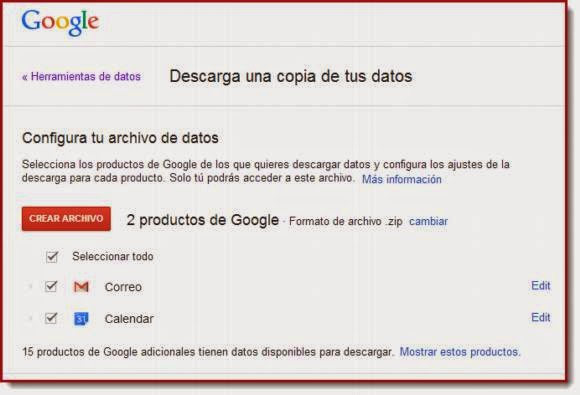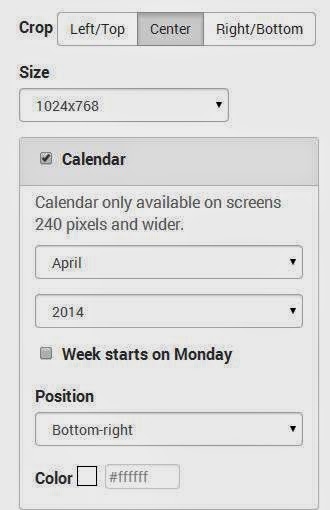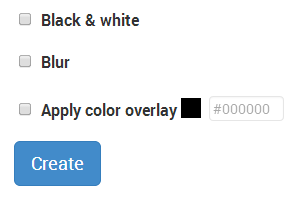Los recursos gráficos y fundamentalmente los de edición fotográfica son los más apreciados y leídos por nuestros lectores. Por este motivo hoy republicamos 8 recursos para una creativa edición de fotografías o imágenes. Cada recurso tiene una sencilla explicación y el link para ampliar la información.
Aplicación online con herramientas para la edición de imágenes, gratis, muy fácil de usar y permite cargar las imágenes desde una computadora, Facebook, Flickr, Myspace, Photobucket, Picasa, SmugMug y Webshots. Las fotos editadas pueden compartirse en las mismas redes o por e-mail.
También es una herramienta web gratuita con 15 filtros de muy fácil aplicación. Puede guardar las imágenes en varios formatos y en distintas calidades. Las imágenes se pueden compartir en las redes sociales.
Otra aplicación online gratuita para realizar fotomontajes, agregar marcos y efectos creativos. Tiene más de 20 posibilidades de edición y está totalmente en español.
Excelente editor online de nivel profesional, con múltiples efectos (algunos de pago) y una interface agradable, intuitiva y fácil de usar.
Esta aplicación online permite aplicar más de 30 efectos vintage y retro a tus fotografías, en pocos segundos. Está disponible también como extensión de Chrome y para los sistemas iOS (iPhone, iPad) y Android.
Una herramienta muy atractiva pues permite, desde el navegador, aplicar a las fotografías efectos que simulan los del gran artista plástico Andy Warhol. Es muy fácil de usar.
Increíble aplicación online para obtener efectos de antienvejecimiento y una simulación de cirugía estética. Los 17 efectos se aplican en tiempo real para que puedas visualizar los resultados. Es una aplicación que no debe faltar en tus favoritos.
Está novedosa aplicación hace que tus fotos pueda hablar. Si bien esta no es una aplicación típica de edición, agrega a las fotos un toque de creatividad.
Debajo de los comentarios encontrarás más contenido gratuito relacionado con esta entrada.
¡Gracias por leernos!.. Corre la voz entre tus amigos y conocidos. Apóyanos haciendo un clic en me gusta, un tuit, o dejándonos un comentario.
Seguir a @Recursosfree